剪映在视频中添加叠化转场的方法
时间:2023-03-02 16:32:31作者:极光下载站人气:1112
剪映是一款深受广大用户好评的剪辑软件,因为它的功能十分的丰富,并且操作十分的简单。在剪映中我们可以给视频添加音频、字幕、贴纸或是特效等各种需要的内容。有的小伙伴在使用剪映的过程中,想要给视频添加叠化特效,但又不知道该在哪里找到该选项,其实我们在视频轨道中将视频进行分割之后,打开转场选项,然后在左侧的转场效果中就能找到叠化选项了,点击该选项然后在页面中选择一个自己需要的叠化特效,将其添加到轨道中即可。有的小伙伴可能不清楚具体的操作方法,接下来小编就来和大家分享一下剪映在视频中添加叠化转场的方法。
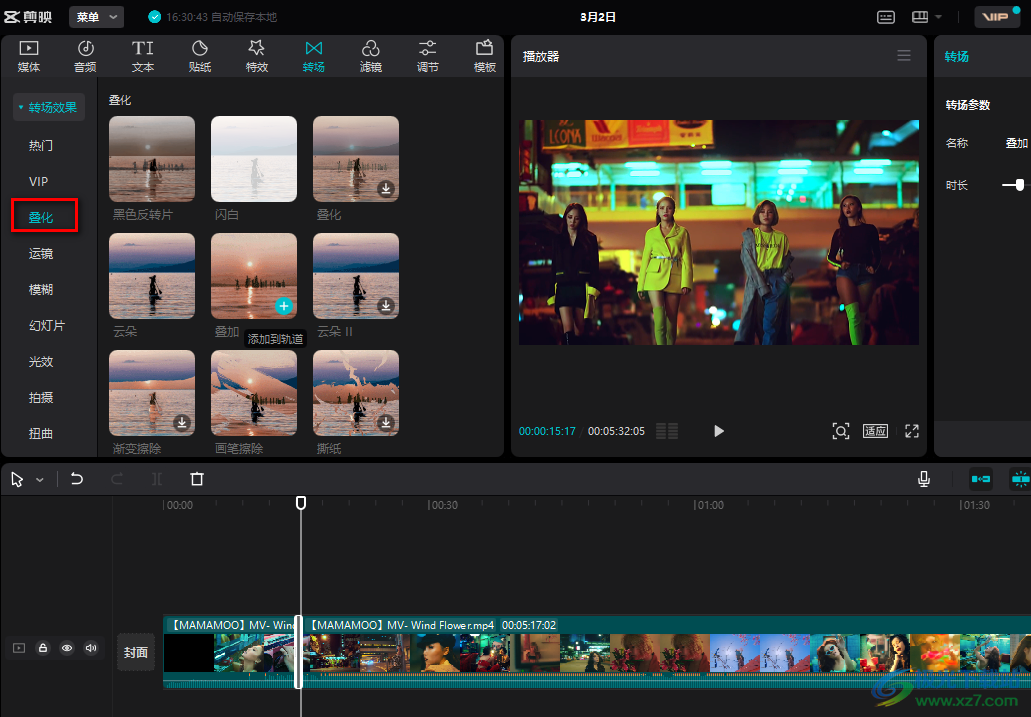
方法步骤
1、第一步,我们在电脑中先打开剪映软件,然后在首页点击“开始创作”选项,进入视频编辑页面
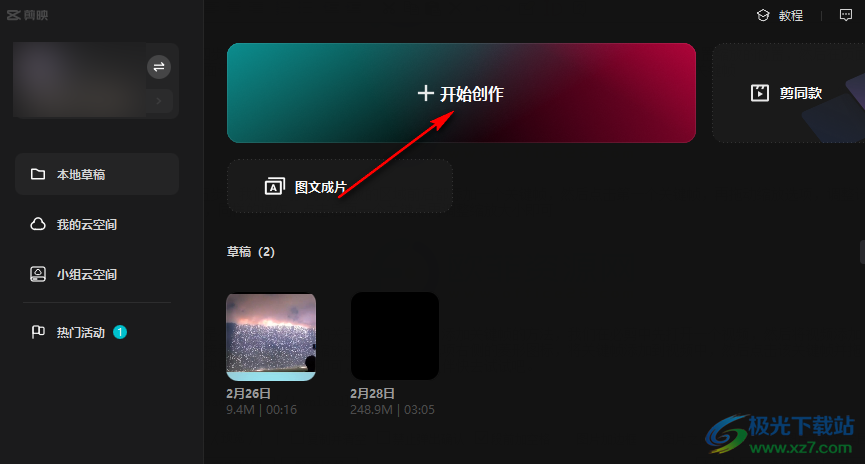
2、第二步,打开“开始创作”选项之后,我们进入视频编辑页面,在该页面中,我们点击“导入”选项
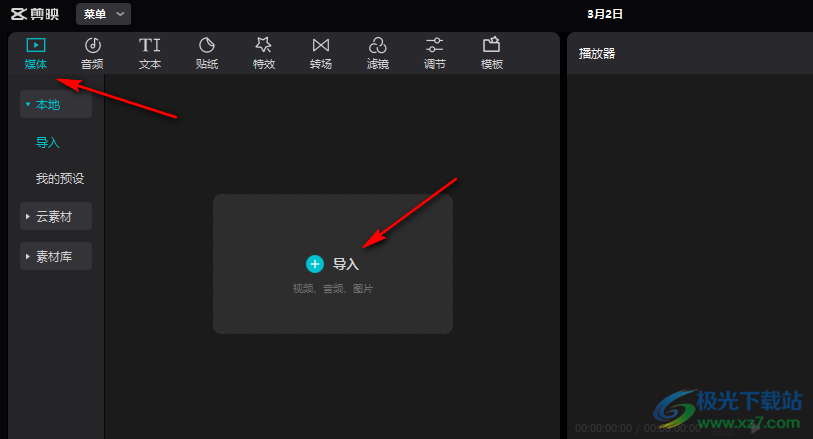
3、第三步,进入文件夹页面之后,我们在该页面中找到一个自己需要的视频素材,然后点击“打开”选项
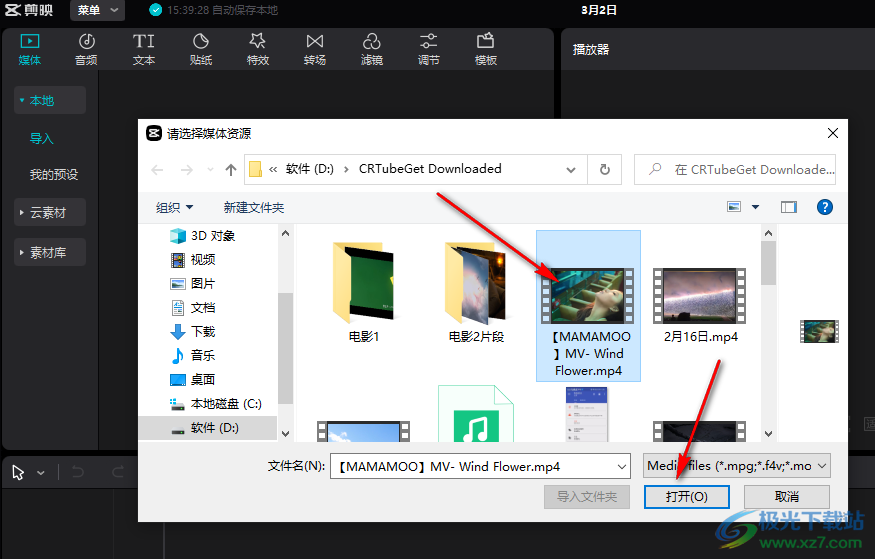
4、第四步,添加好素材之后,我们将素材拖入轨道中,然后在需要添加转场的位置使用“分割”工具,将视频分割为两段
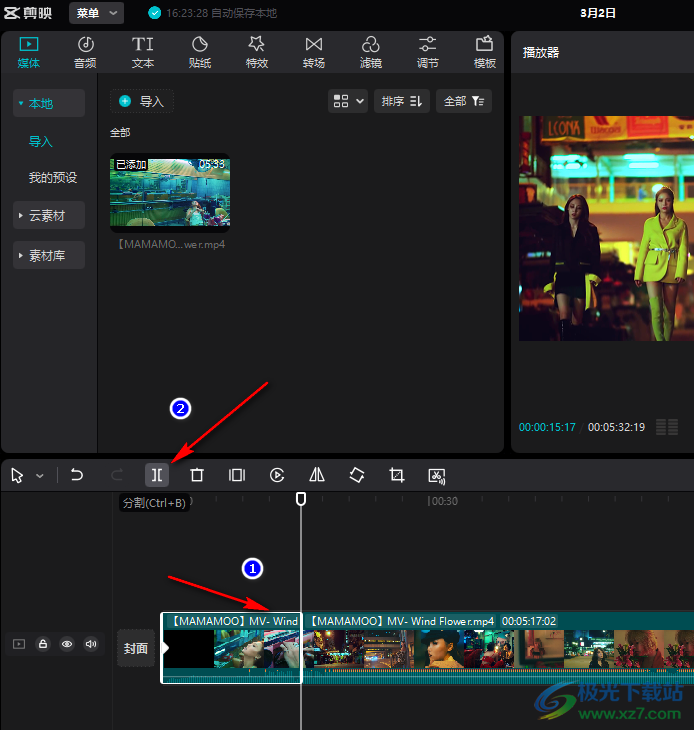
5、第五步,接着我们在页面上方点击“转场”选项,再在左侧列表中打开“转场特效”选项,然后在转场特效的列表中找到“叠化”选项,在该选项的页面中将自己需要的叠化效果下载并添加到轨道中即可
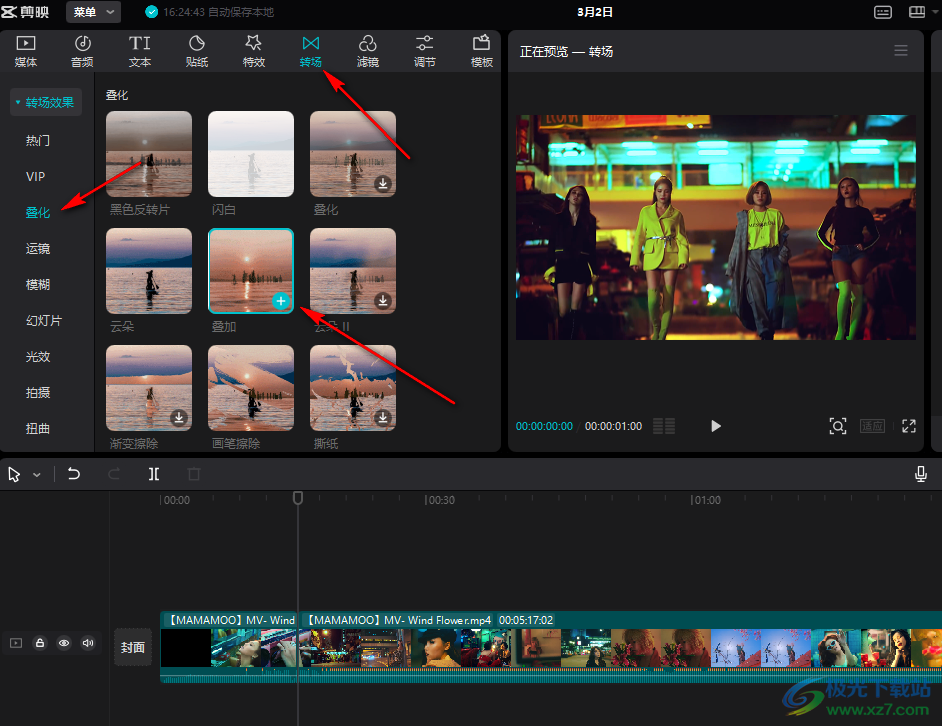
以上就是小编整理总结出的关于剪映在视频中添加叠化转场的方法,我们在剪映中打开一个视频素材,使用分割工具将视频进行分段,然后打开转场选项,再找到叠化效果,在叠化页面中将自己需要的效果添加到轨道中即可,感兴趣的小伙伴快去试试吧。

大小:680.11MB版本:v7.6.0.12636环境:WinAll, WinXP, Win7, Win10
- 进入下载
相关推荐
相关下载
热门阅览
- 1百度网盘分享密码暴力破解方法,怎么破解百度网盘加密链接
- 2keyshot6破解安装步骤-keyshot6破解安装教程
- 3apktool手机版使用教程-apktool使用方法
- 4mac版steam怎么设置中文 steam mac版设置中文教程
- 5抖音推荐怎么设置页面?抖音推荐界面重新设置教程
- 6电脑怎么开启VT 如何开启VT的详细教程!
- 7掌上英雄联盟怎么注销账号?掌上英雄联盟怎么退出登录
- 8rar文件怎么打开?如何打开rar格式文件
- 9掌上wegame怎么查别人战绩?掌上wegame怎么看别人英雄联盟战绩
- 10qq邮箱格式怎么写?qq邮箱格式是什么样的以及注册英文邮箱的方法
- 11怎么安装会声会影x7?会声会影x7安装教程
- 12Word文档中轻松实现两行对齐?word文档两行文字怎么对齐?
网友评论